المحتوى:
اختيار وإضافة مخطط عمودي إلى الورقة
حتى الآن، لا يوجد في Excel نوع منفصل من المخططات يسمى المخططات العمودية، لذا سيتعين عليك اختيار الخيار المناسب من القائمة العامة، مع الانتباه فقط إلى الكائنات المتشابهة في البناء. للقيام بذلك، ستحتاج إلى فتح قائمة جميع الرسوم البيانية والتعرف على تمثيلها.
- إذا لزم الأمر، قم بتحديد الجدول الذي يتم بناء المخطط حوله، وإذا كان هناك جدول واحد فقط في الورقة، انتقل مباشرة إلى علامة التبويب "إدراج".
- اضغط على زر "المخططات الموصى بها" لعرض القائمة المطلوبة.
- افتح مباشرة علامة التبويب "جميع المخططات"، حيث أن القائمة الموصى بها لا تعرض جميع القوالب المتاحة. أولاً، انظر إلى نوع "الهيستوغرام"، الذي يعد الأكثر موضوعية.
- حدد نوع البناء وقرر ما إذا كان سيكون شكلًا ثلاثي الأبعاد أو خطوطًا بسيطة.
- مرر المؤشر فوق أحد المخططات لمعاينة تمثيله وتحديد ما إذا كان مناسبًا للجدول.
- انقر نقرًا مزدوجًا بزر الماوس الأيسر على الخيار الذي يعجبك، بعد ذلك سيتم إضافته تلقائيًا إلى الورقة، وستتمكن من الانتقال إلى تحرير المخطط بشكل أكبر.
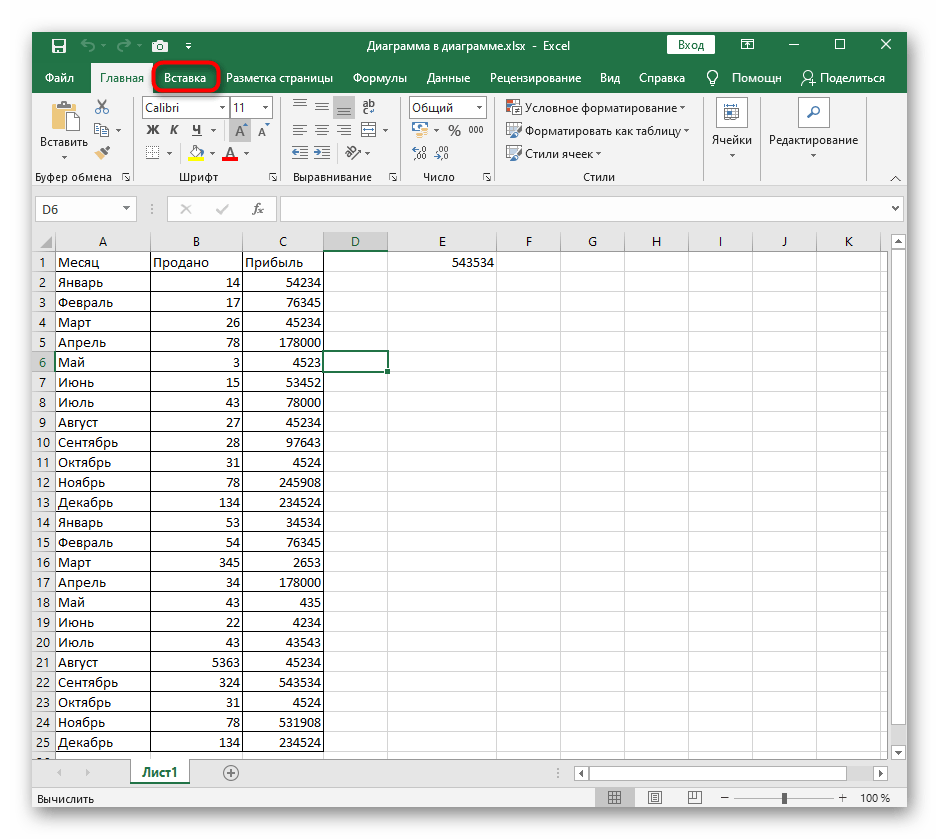
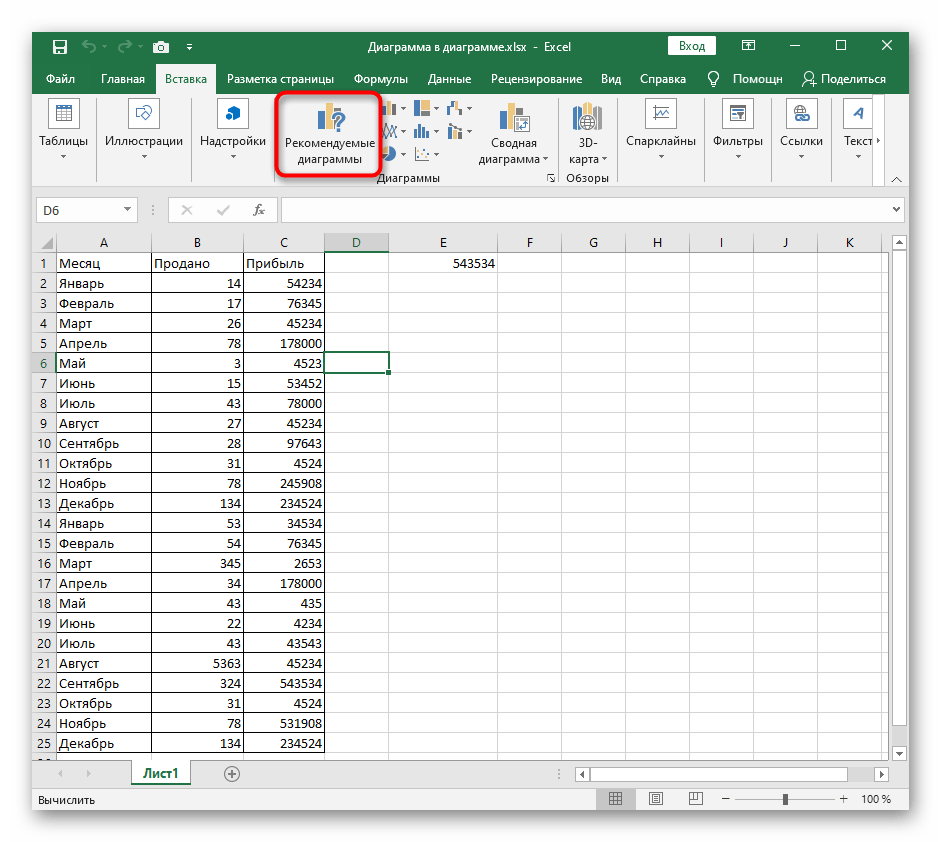
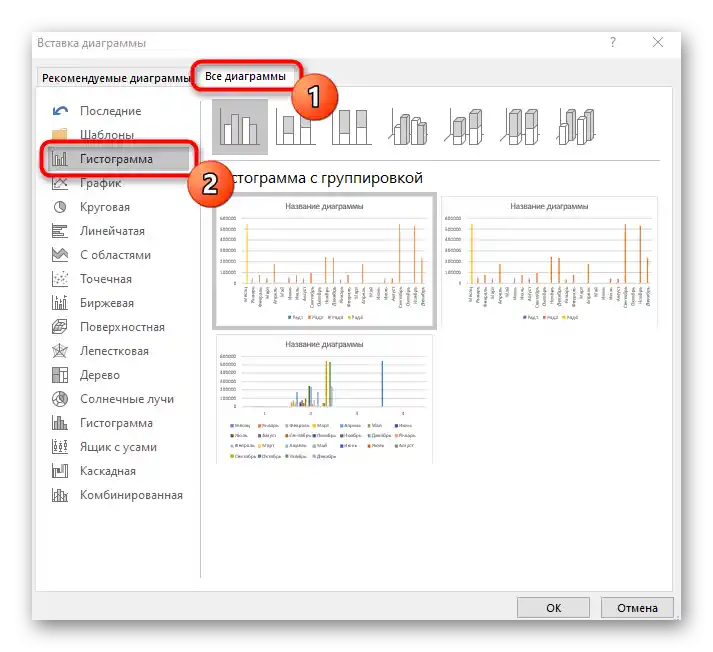
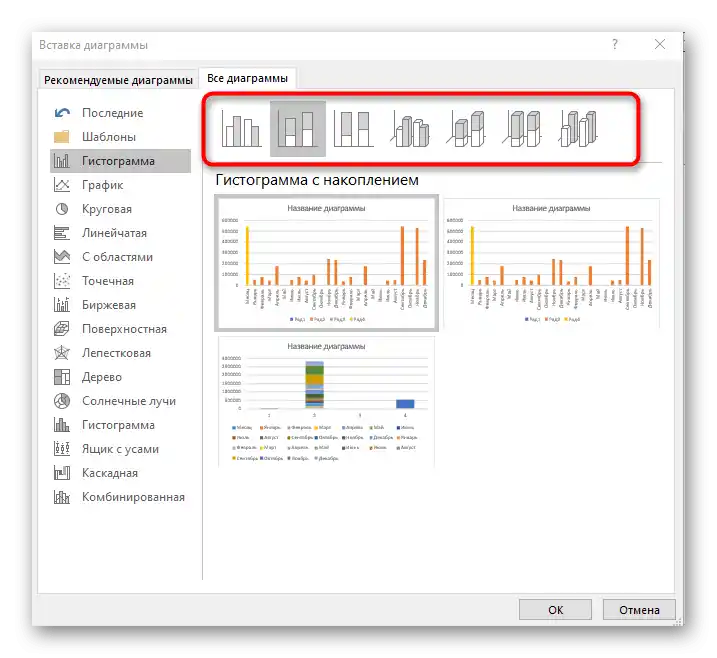
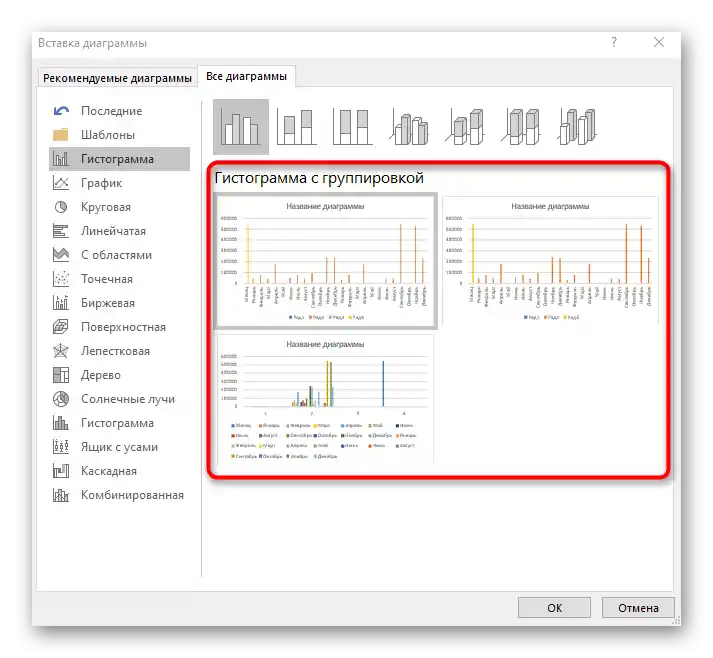
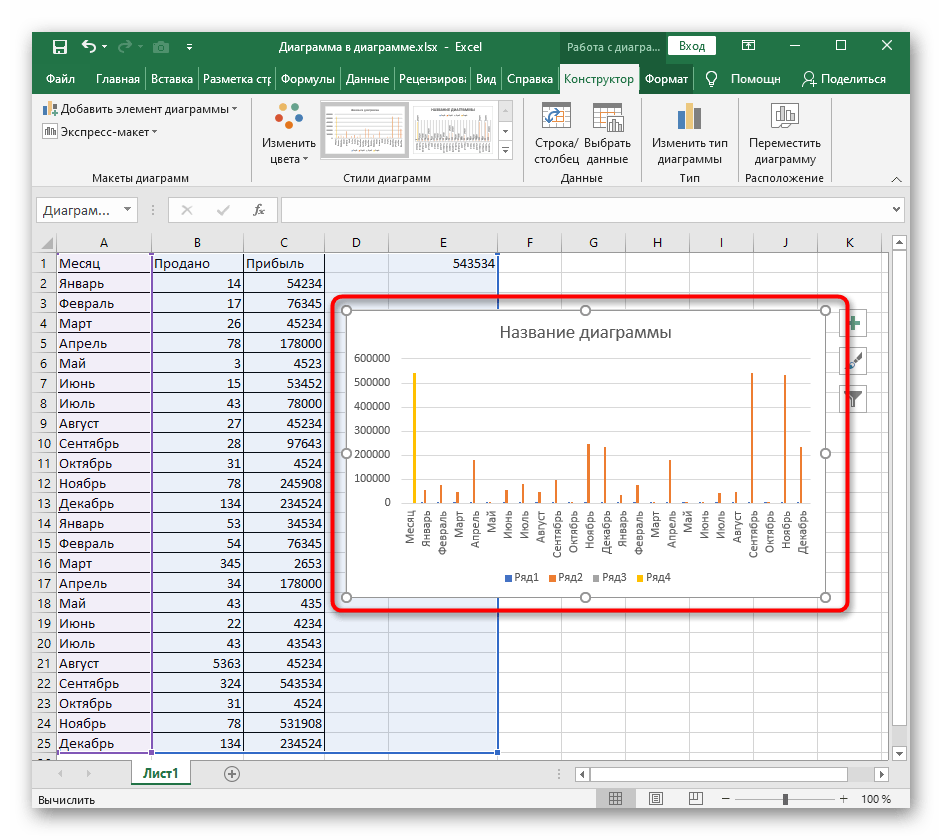
عند اختيار المخطط، انتبه أيضًا إلى كيفية عرض قيم الجدول، حتى يكون محتوى الكائن واضحًا ومرئيًا عند دراسته.في هذه الأغراض قد يتطلب الأمر اختيار نوع آخر من المخططات، مثل "المخطط البياني"، الذي سيظهر أسعار الأسهم أو العملات.
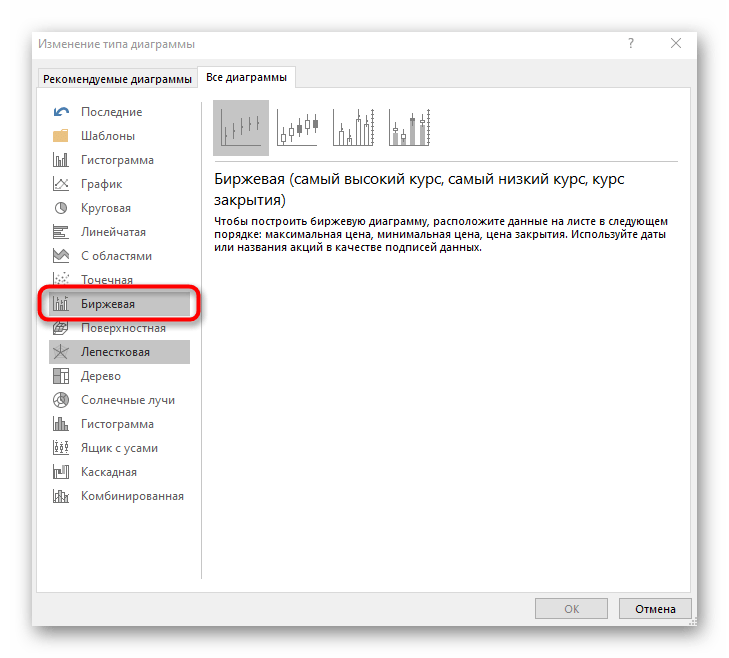
يشمل ذلك أيضًا نوع "المخطط المركب" — إذا كان يجب أن يكون المخطط ليس فقط عموديًا، بل يعكس أيضًا مخططات أخرى، مثل النقاط أو الخطوط الأفقية.
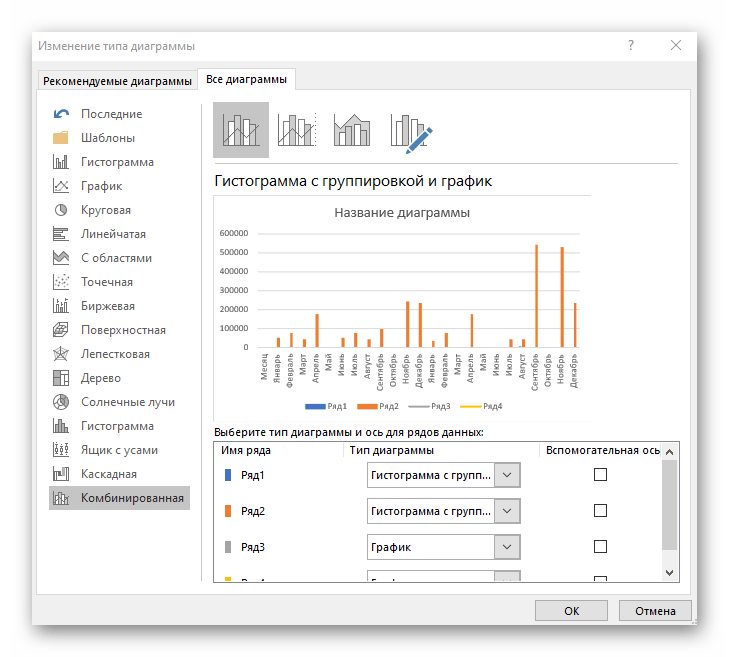
تحرير محتوى المخطط
باختصار، سنستعرض الإعدادات العامة للمخطط بعد إضافته إلى الورقة، مع التركيز على تحرير المحتوى. عادةً لا يتطلب الأمر بناء محاور مساعدة أو تعديل أسعار التقسيم، ولكن إذا لزم الأمر، ستكون على دراية بجميع الإجراءات اللازمة للقيام بذلك.
- قم بتسمية المخطط باسم مناسب يصف الغرض العام منه. قم بتحديد المربع الذي يحمل النص، واحذف النص الحالي واكتب نصًا عشوائيًا.
- إذا كنت بحاجة إلى تحرير أحد المحاور، انقر عليها مرتين لعرض القائمة المناسبة. هناك يمكنك تغيير حجم الحدود والتقسيم، إضافة محور مساعد أو ضبط سعر التقسيم لعرض القيم بشكل أكثر وضوحًا.
- عند النقر المزدوج على المساحة الرئيسية للمخطط، ستظهر إعدادات التعبئة، حيث يمكنك تعيين أي لون أو تدرج كخلفية، أو حتى تحميل صورة.
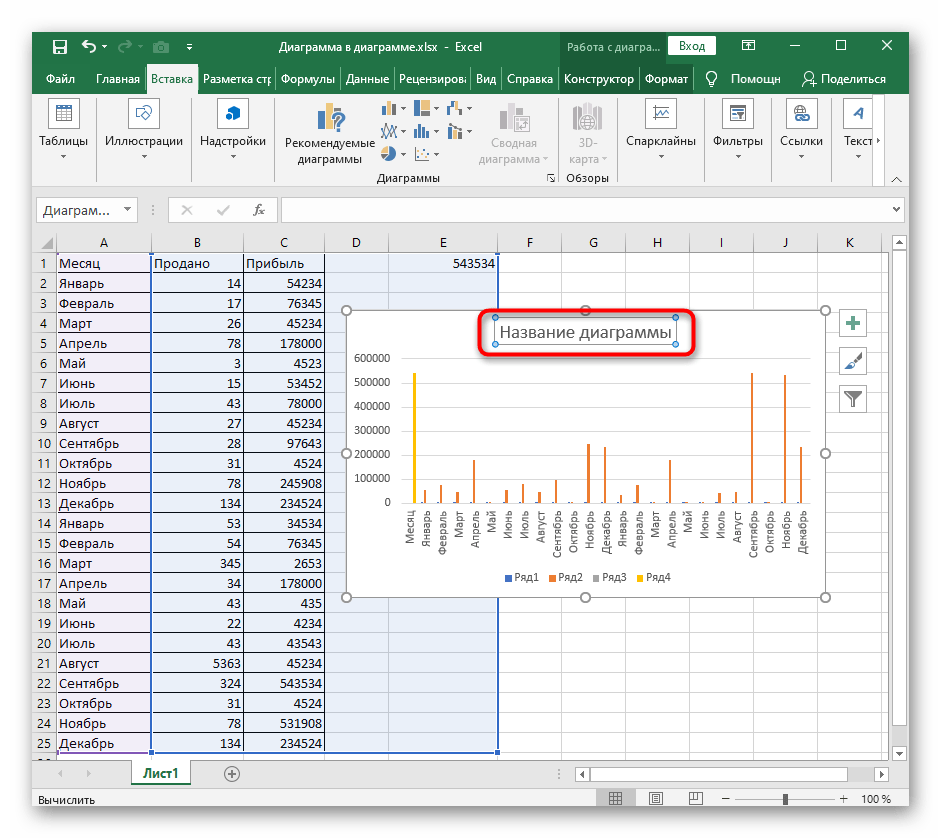
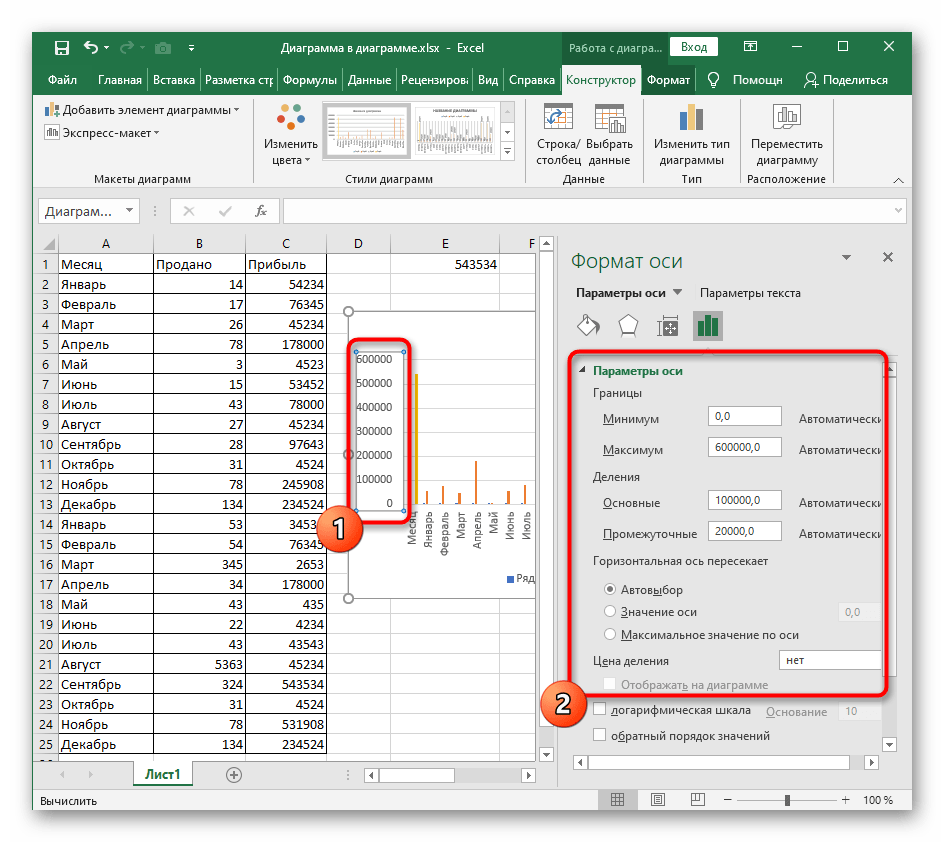
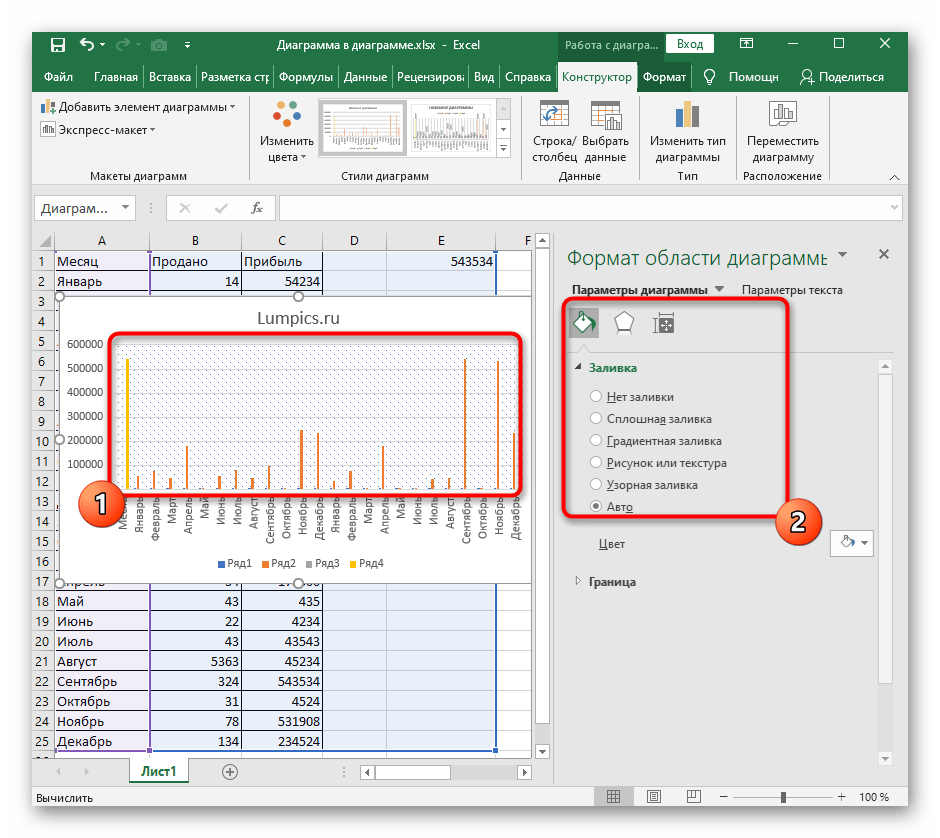
إذا احتجت في المستقبل إلى التعامل مع إعدادات أخرى للمخطط، استخدم الخيارات في القائمة السياقية والقوائم التي تم وصفها للتو. يكفي التعرف على الوظائف المتاحة لفهم أي منها سيكون مناسبًا في لحظة معينة.
تغيير تنسيق الشكل ثلاثي الأبعاد
في الختام، نلاحظ تحرير تنسيق الشكل ثلاثي الأبعاد للمخططات العمودية من هذا النوع، التي تحدثنا عنها سابقًا. بشكل افتراضي، يكون هذا الشكل مستطيلًا، وهو ما لا يرضي جميع المستخدمين.لتغيير الشكل، قم بعمل بضع نقرات فقط:
- أولاً، حدد السلسلة للتعديل لظهور النقاط بجانب كل عمود في الرسم البياني.
- انقر بزر الماوس الأيمن على أحدها وفي القائمة السياقية، انقر على "تنسيق سلسلة البيانات".
- ستظهر قائمة بالأشكال المتاحة، حيث يتبقى فقط تحديد الخيار المطلوب.
- عد إلى الجدول وتأكد من أن التغييرات قد دخلت حيز التنفيذ.
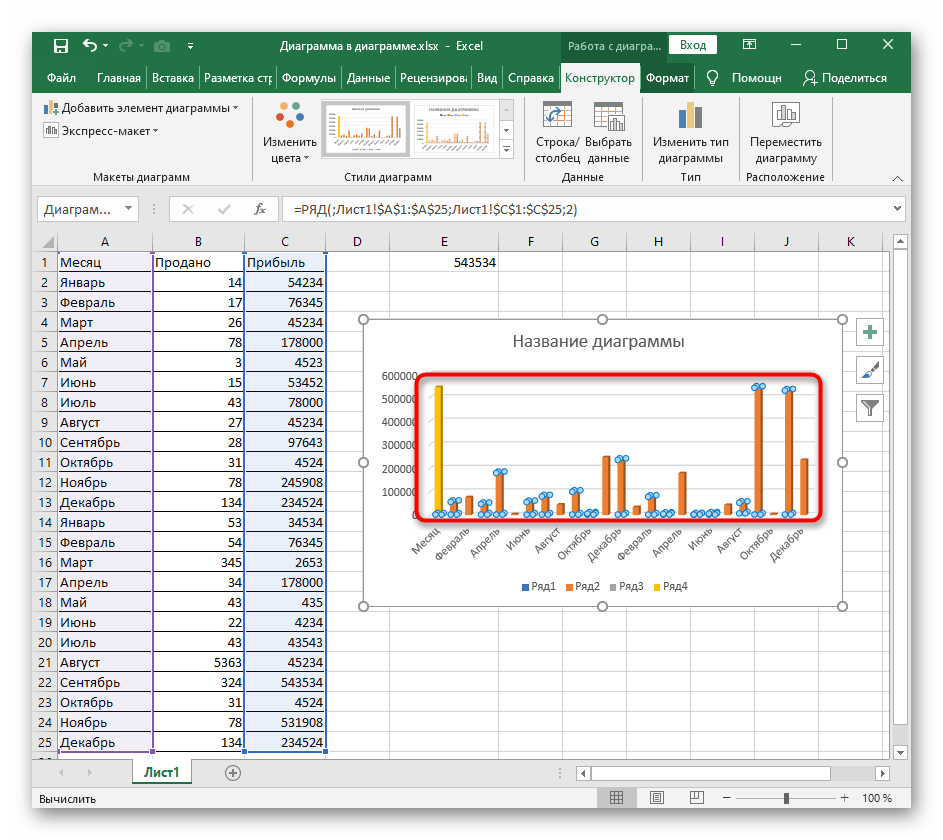
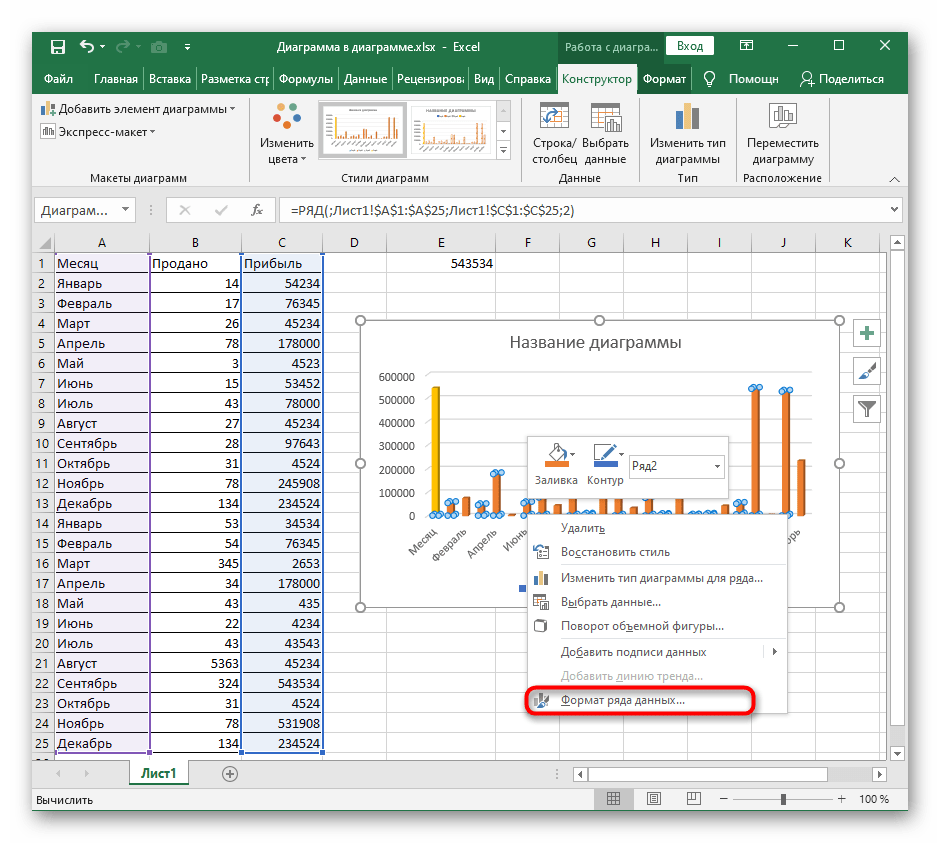
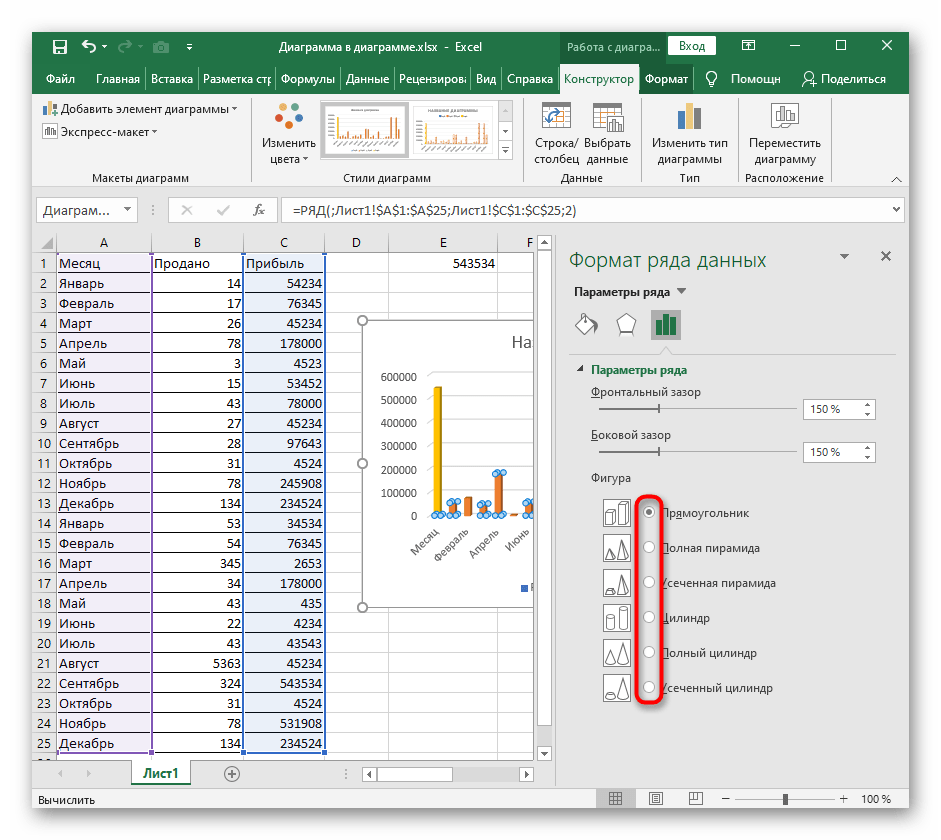
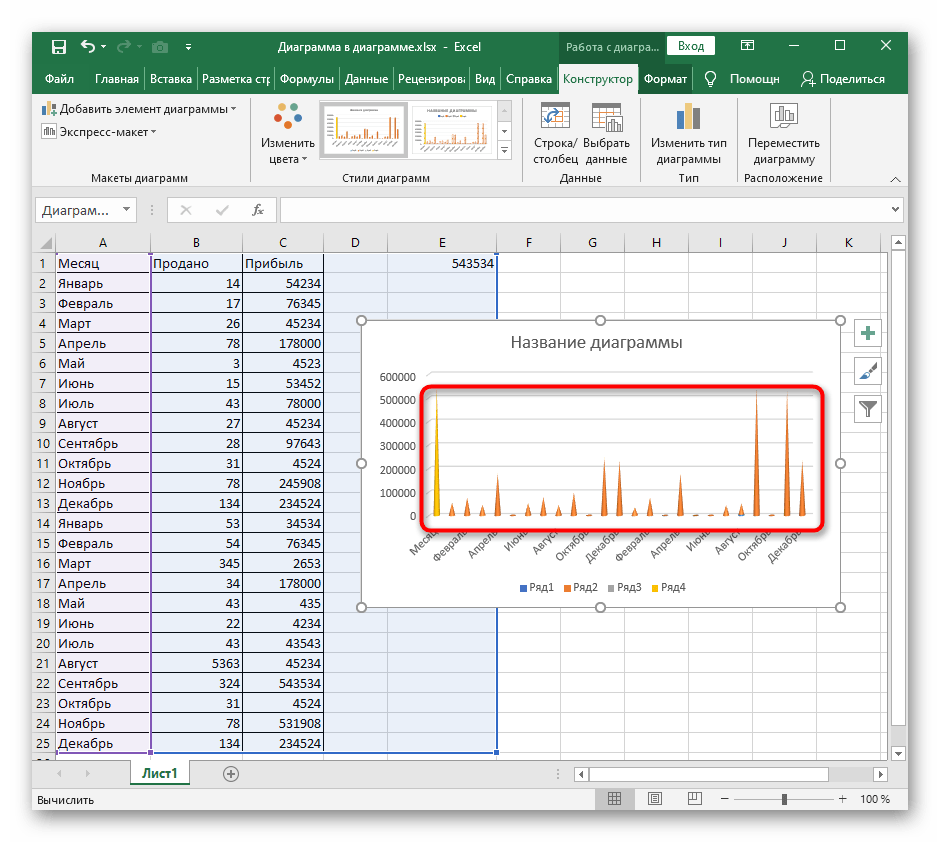
في مقالات أخرى على موقعنا، ستجد المزيد من المعلومات التي قد تكون مفيدة عند العمل مع الرسوم البيانية العمودية. انقر على أحد العناوين لقراءة التعليمات التفصيلية.
لمزيد من المعلومات:
إنشاء رسم بياني في Microsoft Excel
بناء رسم بياني من جدول في Microsoft Excel
طرق حذف الرسوم البيانية في Microsoft Excel